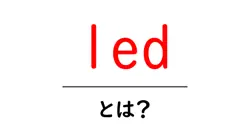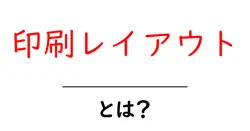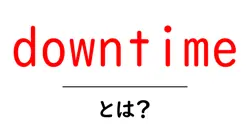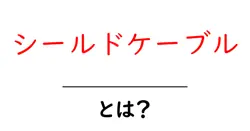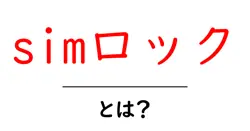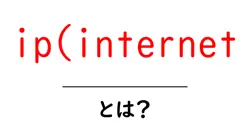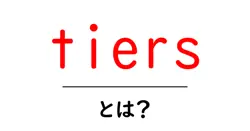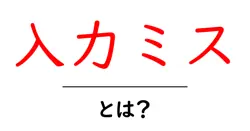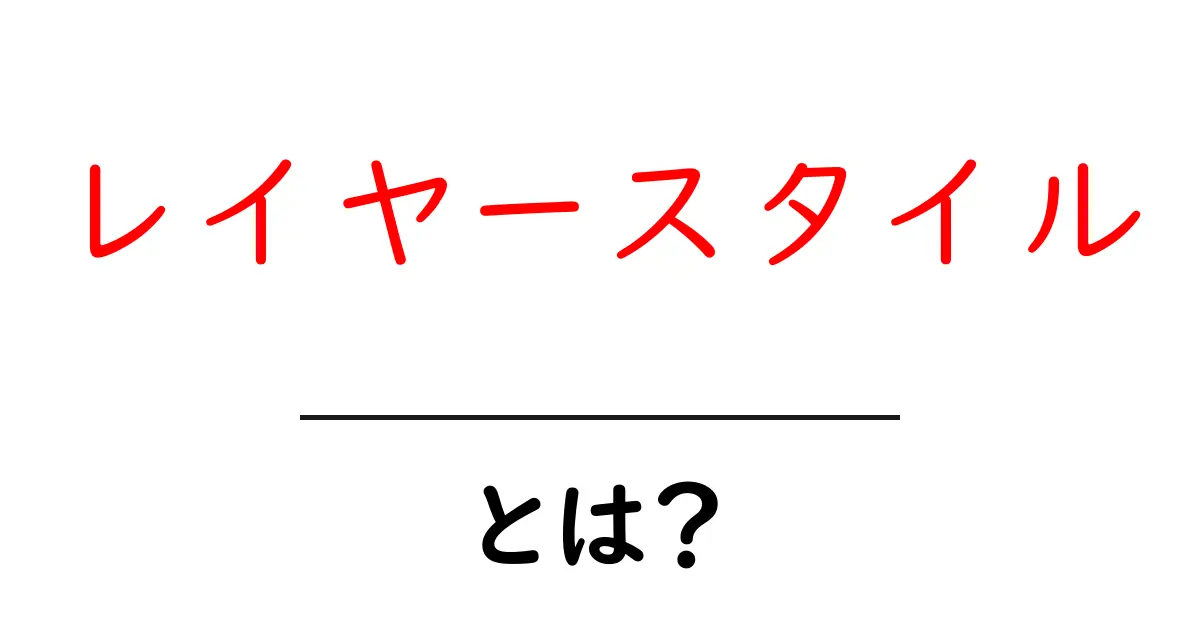

岡田 康介
名前:岡田 康介(おかだ こうすけ) ニックネーム:コウ、または「こうちゃん」 年齢:28歳 性別:男性 職業:ブロガー(SEOやライフスタイル系を中心に活動) 居住地:東京都(都心のワンルームマンション) 出身地:千葉県船橋市 身長:175cm 血液型:O型 誕生日:1997年4月3日 趣味:カフェ巡り、写真撮影、ランニング、読書(自己啓発やエッセイ)、映画鑑賞、ガジェット収集 性格:ポジティブでフランク、人見知りはしないタイプ。好奇心旺盛で新しいものにすぐ飛びつく性格。計画性がある一方で、思いついたらすぐ行動するフットワークの軽さもある。 1日(平日)のタイムスケジュール 7:00 起床:軽くストレッチして朝のニュースをチェック。ブラックコーヒーで目を覚ます。 7:30 朝ラン:近所の公園を30分ほどランニング。頭をリセットして新しいアイデアを考える時間。 8:30 朝食&SNSチェック:トーストやヨーグルトを食べながら、TwitterやInstagramでトレンドを確認。 9:30 ブログ執筆スタート:カフェに移動してノートPCで記事を書いたり、リサーチを進める。 12:30 昼食:お気に入りのカフェや定食屋でランチ。食事をしながら読書やネタ探し。 14:00 取材・撮影・リサーチ:街歩きをしながら写真を撮ったり、新しいお店を開拓してネタにする。 16:00 執筆&編集作業:帰宅して集中モードで記事を仕上げ、SEOチェックやアイキャッチ作成も行う。 19:00 夕食:自炊か外食。たまに友人と飲みに行って情報交換。 21:00 ブログのアクセス解析・改善点チェック:Googleアナリティクスやサーチコンソールを見て数字を分析。 22:00 映画鑑賞や趣味の時間:Amazonプライムで映画やドラマを楽しむ。 24:00 就寝:明日のアイデアをメモしてから眠りにつく。
レイヤースタイルとは?
レイヤースタイルはデザイン作業でとても便利な機能です。一つのレイヤーに複数の視覚効果を同時に適用できる点が特徴で、写真の雰囲気を一気に変えたり、文字を引き立てたりします。写真加工ソフトの代表格であるPhotoshopでは特に「レイヤースタイル」という言葉がよく使われます。Webデザインの場面でもCSSの考え方と組み合わせると同様の効果を作り出すことができます。
レイヤースタイルの主な機能
レイヤースタイルにはさまざまな効果があり、以下のような役割を持ちます。
影をつける「ドロップシャドウ」、光の反射を作る「グロー」系、縁取りを作る「ストローク」、質感を付ける「ベベルとエンボス」「サテン」など、複数の効果を同時に組み合わせることで奥行きや立体感を出せます。
Photoshopでの使い方
手順はとてもシンプルです。まず対象のレイヤーを選択します。次にレイヤーをダブルクリックするか、レイヤーパレットの fx ボタンをクリックして「レイヤースタイル」ダイアログを開きます。表示される効果リストから好きな効果を選び、スライダーやカラーを調整します。最後に OK をクリックすると、選んだ効果がレイヤーに適用されます。
複数の効果を重ねるときは、左のリストの順番が視覚的な雰囲気に影響します。効果の順序を入れ替えるだけで印象が大きく変わることもあるので、いろいろ試してみましょう。
代表的な効果の例
| 効果名 | 説明 |
|---|---|
| ドロップシャドウ | レイヤーの影を作り、浮き上がる立体感を演出します。 |
| 内側シャドウ | レイヤーの内側に影を入れて、凹んだ感じを表現します。 |
| 外側グロー | 光の輪郭を付けて明るさを強調します。 |
| 内側グロー | 内部に光を広げ、柔らかな発光を作ります。 |
| ベベルとエンボス | 角を立体的に見せ、金属や石の質感を再現します。 |
| サテン | 素材に光沢のある質感を追加します。 |
| カラーオーバーレイ | レイヤー全体に色をのせて雰囲気を統一します。 |
| グラデーションオーバーレイ | 滑らかな色の変化をつけます。 |
| パターンオーバーレイ | 繰り返しの模様を追加します。 |
| ストローク | 輪郭線を描いてはっきりとした境界を作ります。 |
ウェブデザインでの代替表現
ウェブデザインでは CSS の box-shadow や text-shadow などで似た雰囲気を出すことができます。例として、ボックスに影をつけるときは「box-shadow: 2px 2px 4px rgba(0,0,0,0.3);」のように書きます。文字に影をつける場合は「text-shadow: 1px 1px 2px rgba(0,0,0,0.25);」とします。ただしCSSとPhotoshopのレイヤースタイルは同じ意味ではなく、表現方法が異なる点に注意しましょう。
まとめ
この記事で分かったように、レイヤースタイルはデザインの表現力を大きく高める機能です。Photoshopではレイヤーごとに複数の効果を組み合わせて使い分けられますし、ウェブでは CSS の近い表現で雰囲気を作ることができます。初心者は、まず一つの効果を試してから、複数組み合わせる練習をすると理解が深まります。
初心者へのアドバイスとして、まずは文字に影をつける簡単な効果から始め、次にスローのシャドウやストロークを追加していくと良いでしょう。時間をかけずに素早く試せる点もレイヤースタイルの魅力です。
レイヤースタイルの関連サジェスト解説
- photoshop レイヤースタイル とは
- この記事では photoshop レイヤースタイル とは何かを丁寧に説明します。レイヤースタイルとは、レイヤーに影や光、縁取りなどの見た目の効果を追加できる機能です。これを使うと絵や文字を別のレイヤーに分けずに、同じレイヤー上でデザインを作れます。非破壊編集なので元の画像を傷つけずに見た目だけを変更できます。主な効果にはドロップシャドウ、カラーオーバーレイ、グラデーションオーバーレイ、ストローク、内側/外側の影、ベベルとエンボスなどがあります。適用方法は、適用したいレイヤーを選択し、レイヤーパネルの fx アイコンをクリックして「レイヤースタイル」を開くか、メニューの「レイヤー」→「レイヤースタイル」から効果を選びます。表示されるパネルで不透明度、距離、サイズ、色などを調整します。複数の効果を同時に使うこともでき、効果の組み合わせで見た目が大きく変わります。テキストや図形にも簡単に使え、文字を目立たせたりボタン風にしたりするデザインに役立ちます。設定は後から再編集でき、よく使う組み合わせをスタイルとして保存して再利用することも可能です。
レイヤースタイルの同意語
- レイヤーエフェクト
- レイヤーに適用する視覚的効果の総称。影・光沢・縁取り・グローなど、レイヤーの見た目を変える一連の効果を指します。
- レイヤー効果
- レイヤーに加える視覚的な効果のこと。陰影や縁取り、発光など、レイヤーの外観を変える要素を指す表現です。
- レイヤーのスタイル
- レイヤーの外観を設定するスタイル。色・影・境界線などを組み合わせて適用する視覚設定を表します。
- レイヤースタイル機能
- Photoshop などの機能名としての表現。レイヤーに複数のエフェクトをまとめて適用する機能を指します。
- レイヤーのエフェクト
- レイヤーに適用される各種視覚効果の総称。影・グロー・エッジなどを含みます。
- レイヤー装飾
- レイヤーの外観を飾る見た目の処理全般。装飾的な効果としてエフェクトを指す言い方です。
レイヤースタイルの対義語・反対語
- レイヤースタイルなし
- レイヤーにレイヤースタイルが適用されていない状態で、影・光彩・境界線などの効果が設定されていないプレーンなレイヤーの状態。
- エフェクトなし
- レイヤースタイルとして追加される各種エフェクトが適用されていない状態。例えばドロップシャドウやグローが付いていない状態。
- レイヤー効果なし
- 個別のレイヤースタイル効果(影・光彩・ベベルなど)が適用されていない状態。
- 通常レイヤー
- ブレンドモードが通常(Normal)で、スタイルを適用していないレイヤーを指す表現。
- プレーンレイヤー
- 装飾や効果がない、表面が平坦なレイヤーの状態。
- スタイル未適用
- レイヤースタイルがまだ適用されていない、または適用を解除した状態。
- 無スタイルレイヤー
- レイヤースタイルが存在しない、もしくは適用が解除された状態のレイヤー。
レイヤースタイルの共起語
- ドロップシャドウ
- レイヤーの外側に影を落とす効果。影の距離・大きさ・拡散・色を調整して立体感を作ります。
- 内側シャドウ
- レイヤーの内側に影を描く効果。陰影の深さや向きを内側に表現します。
- 外側発光
- レイヤーの外側に光を発生させる効果。色・サイズ・透明度を設定して光の広がりを作ります。
- 内側発光
- レイヤーの内側に発光を追加する効果。内側から光を放つような表現を実現します。
- グラデーションオーバーレイ
- レイヤー全体にグラデーションを重ねるオーバーレイ効果。色の移り変えを滑らかに表現します。
- カラーオーバーレイ
- 特定のカラーでレイヤーを塗りつぶすオーバーレイ効果。色味の統一や雰囲気作りに使います。
- パターンオーバーレイ
- パターン素材をレイヤーに重ねるオーバーレイ効果。テクスチャ感を追加します。
- ストローク
- レイヤーの縁取り(枠線)を追加する効果。色・幅・位置を細かく設定できます。
- ベベルとエンボス
- 表面を立体的に見せる効果。角の縁取りやハイライトの方向を調整します。
- テクスチャ
- レイヤーにテクスチャを適用して表現を豊かにする効果。スケールや強さを調整します。
- ブレンドモード
- レイヤースタイルが他のレイヤーとどう混ざるかを決める描画モード。通常・乗算・スクリーンなどがあります。
- 不透明度
- レイヤースタイルの効果全体の透明度。0%で透明、100%で不透明にします。
- 距離
- ドロップシャドウなどの影のずれ具合を決める距離の設定。
- 角度
- ドロップシャドウの方向を決める角度設定。影の向きを調整します。
- サイズ
- 影の広がり具合を決める大きさ。ぼかしの範囲や拡張幅を調整します。
- ぼかし
- 影や発光のぼかし量。柔らかさやディテールの出方に影響します。
レイヤースタイルの関連用語
- レイヤー
- 画像やテキストなどの要素を重ねて配置する最も基本的な単位。各レイヤーは独立して編集でき、表示/非表示も切替可能。
- レイヤースタイル
- レイヤーに対して、ドロップシャドウや光彩、縁取りなどの効果を一括で適用できる機能。後から個別に調整可能。
- ドロップシャドウ
- レイヤーの底部に影を落として浮き上がりを演出する効果。距離・角度・サイズ・ぼかし・不透明度を設定できる。
- 内側の影
- レイヤーの内部に影を配置し、形状の陰影を強調する。
- 外側の光彩
- レイヤーの外周に光の輪を作り、発光しているように見せる効果。
- 内側の光彩
- レイヤーの内部に光を配置して、柔らかなハイライトや立体感を作る。
- ベベルとエンボス
- 縁を立体的に見せる処理。エッジの高低差を作り、凹凸感を表現。
- サテン
- 布のような光沢・陰影をレイヤー全体に付与し、柔らかい表現にする。
- カラーオーバーレイ
- 指定色でレイヤー全体を覆い、色味を均一に変える。
- グラデーションオーバーレイ
- グラデーションをレイヤー全体に適用して、色の移り変えを作る。
- パターンオーバーレイ
- 指定パターンをレイヤーに重ねて模様を表現する。
- ストローク
- レイヤーの縁を線で囲む。太さ、色、位置(外側・内側・中央)を設定。
- 不透明度
- レイヤーの透明度を調整して、他のレイヤーとの混ざり方を決める。
- ブレンドモード
- レイヤーのピクセルを他のレイヤーとどう混ぜるかの計算方法。通常・乗算・スクリーン・オーバーレイなど。
- レイヤーマスク
- 白=表示、黒=非表示、灰色=半透明で、レイヤーの表示範囲を非破壊的に調整するマスク。
- レイヤーグループ
- 複数のレイヤーを一つのまとまりとして管理する機能。スタイルの一括適用や整理に役立つ。
- スマートオブジェクト
- 元画像を編集可能なオブジェクトとして扱い、サイズ変更やフィルター適用時の品質を保つ。
- スタイルプリセット
- よく使うレイヤースタイルの組み合わせを保存して、再利用できる機能。
- クリッピングマスク
- 下のレイヤーの形状に合わせて上のレイヤーを表示させる、表示領域を制御する仕組み。
レイヤースタイルのおすすめ参考サイト
- Photoshopのレイヤースタイルとは?これだけ押さえておけば大丈夫!
- 美容初心者向け!知っておきたいヘアスタイル専門用語5選 - Milbon
- レイヤースタイルとは - After Effects 用語集 | Vook(ヴック)
- レイヤーカットとは?失敗しないオーダー方法と最新スタイルを解説